
Passer en revue et supprimer des apps
Si vous craignez que quelqu’un ait installé une app sur votre appareil sans votre autorisation, vous pouvez consulter la liste de vos applications pour vous assurer que vous ne possédez aucun élément indésirable (les instructions commencent dans la section suivante, ci-dessous).
Si vous ne connaissez pas le but d’une certaine application, vous pouvez la rechercher sur l’App Store.
Vous pouvez passer en revue et modifier le type de données auquel chaque app est autorisée à accéder (comme la position ou les photos). Vous pouvez le faire via la fonctionnalité Contrôle de sécurité sous iOS 16 ou ultérieur.
Il peut également être utile de ^passer en revue les réglages des apps tierces, uniquement disponibles dans les apps et ne pouvant pas être gérées via Apple.
![]() IMPORTANT : avant de procéder à des modifications ou de supprimer des informations, pensez aux risques potentiels pour votre sécurité et votre confidentialité.
IMPORTANT : avant de procéder à des modifications ou de supprimer des informations, pensez aux risques potentiels pour votre sécurité et votre confidentialité.
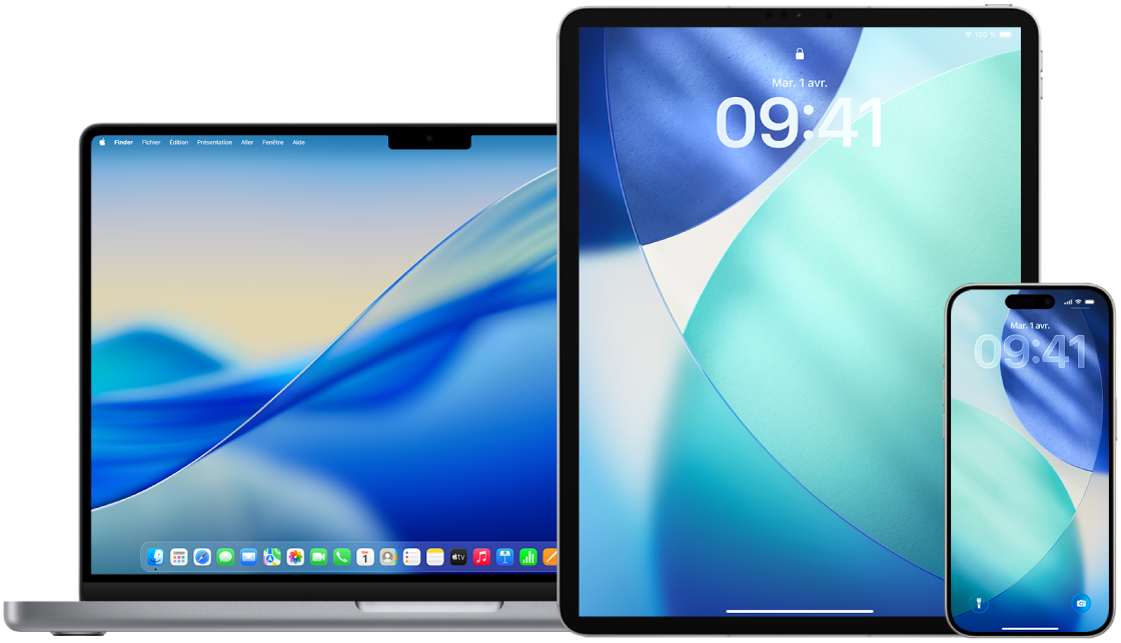
Comment faire : Pour consulter une tâche ci-dessous, sélectionnez le bouton Plus ![]() en regard de son titre.
en regard de son titre.
Pour supprimer une app de la bibliothèque d’apps sur l’iPhone ou l’iPad
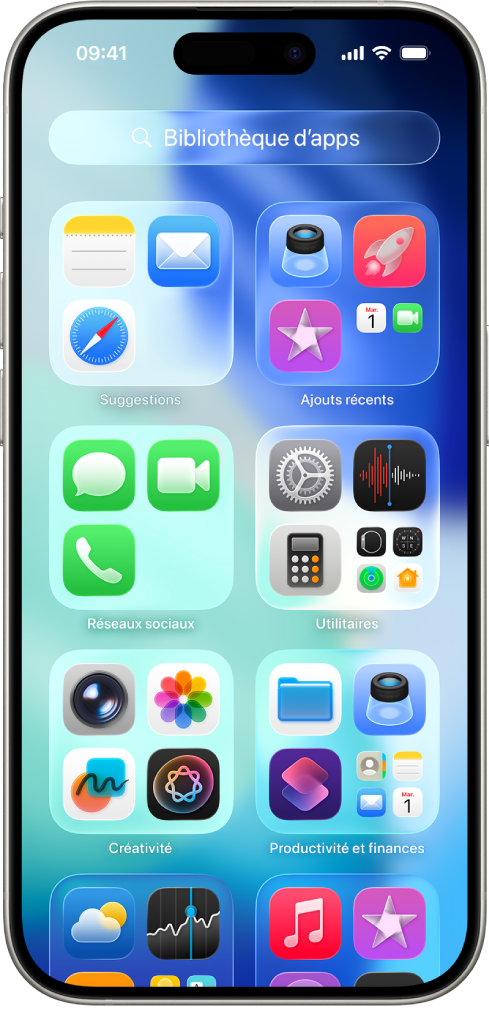
Accédez à l’écran d’accueil, puis balayez toutes vos pages d’écran d’accueil vers la gauche pour accéder à la bibliothèque d’apps.
Touchez dans le champ de recherche. Une liste par ordre alphabétique de toutes les apps qui se trouvent sur l’appareil s’affiche.
Si vous voyez une app que vous souhaitez supprimer, touchez l’icône de cette app sans relâcher jusqu’à ce que le menu s’affiche.
Touchez « Supprimer l’app » pour la supprimer.
Pour en savoir plus, consultez la rubrique Supprimer ou effacer des apps de l’iPhone dans le guide d’utilisation de l’iPhone.
Pour supprimer une app de l’écran d’accueil
Touchez l’app sans relâcher sur l’écran d’accueil.
Touchez « Supprimer l’app », puis « Supprimer l’app » pour la supprimer.
Pour en savoir plus, consultez la rubrique Supprimer ou effacer des apps de l’iPhone dans le guide d’utilisation de l’iPhone.
Supprimer une app sur un Mac
Vous pouvez supprimer des apps qui peuvent avoir été téléchargées et installées à partir d’Internet ou d’un périphérique externe, comme un appareil USB.
Cliquez sur l’icône du Finder
 dans le Dock, puis cliquez sur Applications dans la barre latérale du Finder.
dans le Dock, puis cliquez sur Applications dans la barre latérale du Finder.Effectuez l’une des opérations suivantes :
Si une app se trouve dans un dossier : Ouvrez le dossier de l’app pour vérifier la présence d’un désinstallateur. Si vous voyez « Désinstaller [app] » ou « Désinstallateur de [app] », cliquez deux fois dessus, puis suivez les instructions à l’écran.
Si une app ne se trouve pas dans un dossier ou ne dispose pas d’un désinstallateur : Si une app ne se trouve pas dans un dossier ou ne dispose pas d’un désinstallateur : Faites glisser l’app du dossier Applications vers la corbeille (à l’extrémité du Dock).
AVERTISSEMENT : l’app est supprimée définitivement de votre Mac la prochaine fois que vous ou le Finder videz la corbeille. Si vous avez créé des fichiers avec l’app, il est possible que vous ne soyez plus en mesure de les rouvrir. Si vous décidez que vous souhaitez conserver l’app, récupérez-la avant de vider la corbeille. Sélectionnez l’app dans la corbeille, puis choisissez Fichier > Remettre.